此文和大家分享如何在SharePoint中實(shí)現(xiàn)Search的功能。
SharePoint中為我們提供了Search的功能,和Event Handler的實(shí)現(xiàn)比較類似,還是需要啟動(dòng)支持,定制服務(wù),運(yùn)行服務(wù)幾部分內(nèi)容,下面逐一說下。
![]() 啟動(dòng)Search服務(wù)
啟動(dòng)Search服務(wù)
我們進(jìn)入SharePoint的管理中心,進(jìn)入操作界面,選擇“服務(wù)器上的服務(wù)”:

進(jìn)入到服務(wù)器上的服務(wù)界面后,就會看到當(dāng)前SharePoint所啟動(dòng)的服務(wù):

可以看到默認(rèn)情況下Office SharePoint Server搜索是停止?fàn)顟B(tài)的,所以需要我們手動(dòng)的開啟搜索服務(wù),點(diǎn)擊“啟動(dòng)”后,配置服務(wù)器上Office SharePoint Server 搜索服務(wù)設(shè)置:
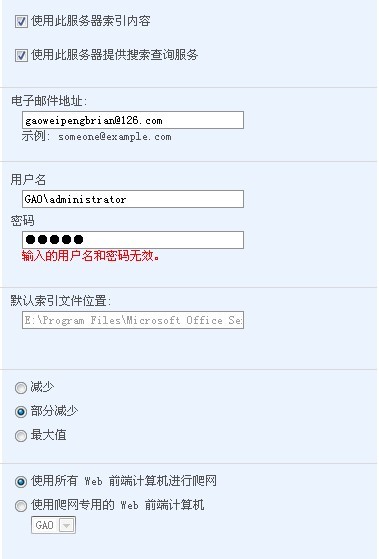
點(diǎn)擊“開始”后,就可以開啟Office SharePoint Server搜索,這里要注意的是,用戶名需要寫成:域名+用戶名的形式。否則啟動(dòng)服務(wù)時(shí)就會出錯(cuò)。開啟成功后會自動(dòng)返回服務(wù)器上的服務(wù)界面:
可以看到,我們的Office SharePoint Server搜索開啟成功。
![]() 創(chuàng)建共享提供服務(wù)程序
創(chuàng)建共享提供服務(wù)程序
從新回到應(yīng)用程序管理界面,在Office SharePoint Server 共享服務(wù)中,選擇“創(chuàng)建或配置此服務(wù)器的共享服務(wù)”:
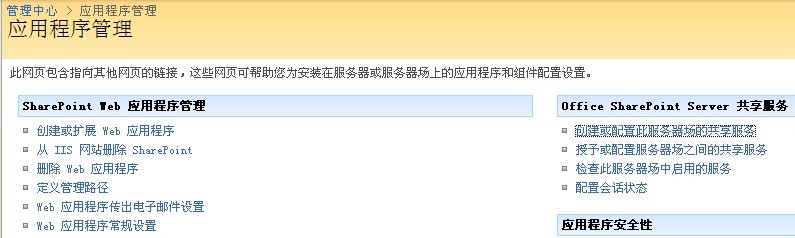
進(jìn)入后進(jìn)行填寫:
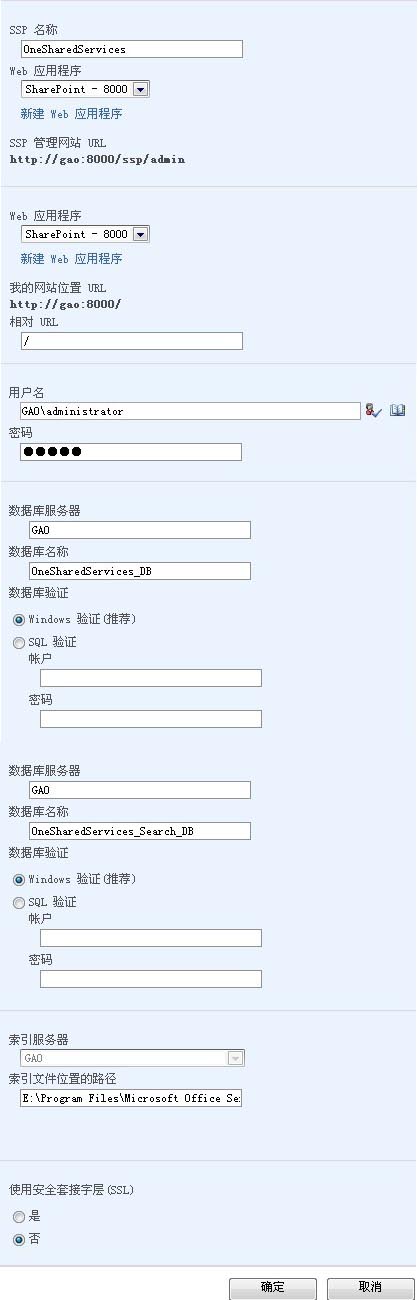
點(diǎn)擊確定,稍作等待:
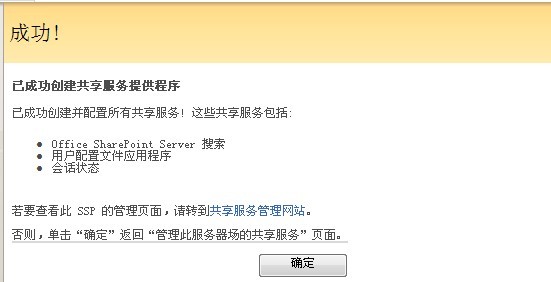
這樣,我們的共享服務(wù)提供程序就創(chuàng)建成功啦!
![]() 運(yùn)行爬網(wǎng)
運(yùn)行爬網(wǎng)
這一部分有點(diǎn)像蜘蛛的功能,在我們指定的站點(diǎn)內(nèi)實(shí)現(xiàn)抓取資源,并放到數(shù)據(jù)庫中,為了能看到明顯的效果,我提前在我前面創(chuàng)建的網(wǎng)站中上傳了一個(gè)Word文件:
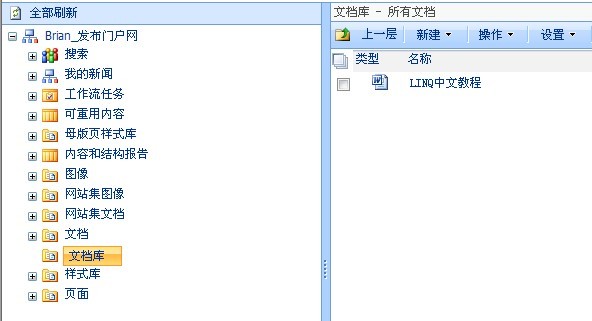
然后就是對SharePoint中爬網(wǎng)的設(shè)置,進(jìn)入管理中心,可以看到上面創(chuàng)建的共享服務(wù)程序:
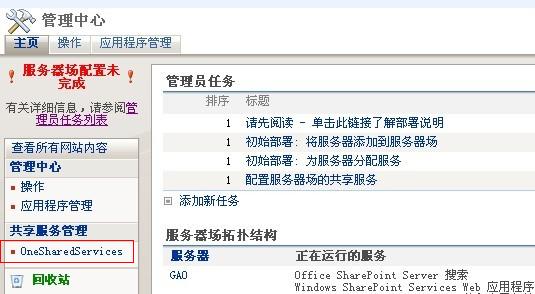
點(diǎn)擊進(jìn)入:

選擇“搜索設(shè)置”:
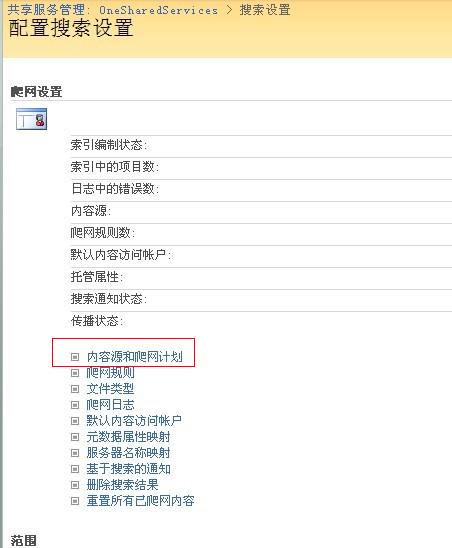
進(jìn)入“內(nèi)容源和爬網(wǎng)計(jì)劃”,這里就可以指定我們要爬行的數(shù)據(jù)源:
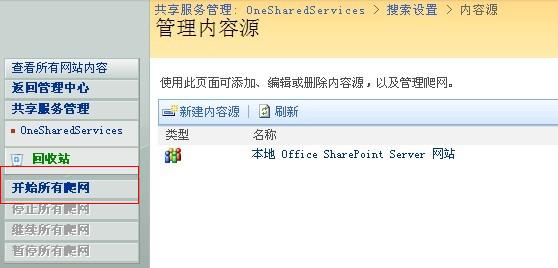
這里只有本地的SharePoint網(wǎng)站,點(diǎn)擊“開始所有爬網(wǎng)”,就可以進(jìn)行數(shù)據(jù)的采集。數(shù)據(jù)采集的時(shí)候會稍微慢些,內(nèi)存和CPU的使用量都不小,由于SharePoint是服務(wù)器端得產(chǎn)品,這點(diǎn)也難免。
OK,我們回到網(wǎng)站進(jìn)行測試一下,在搜索框中輸入檢索內(nèi)容:
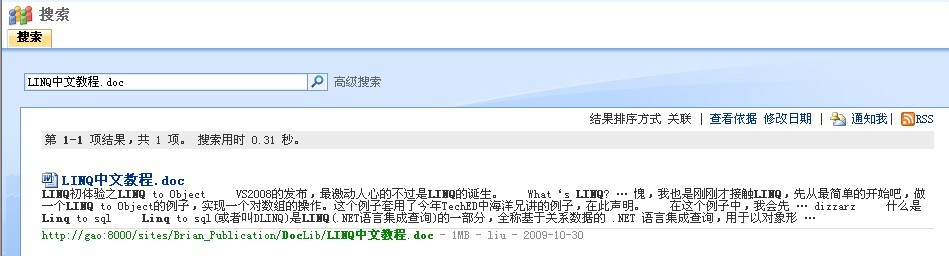
簡單的查詢:
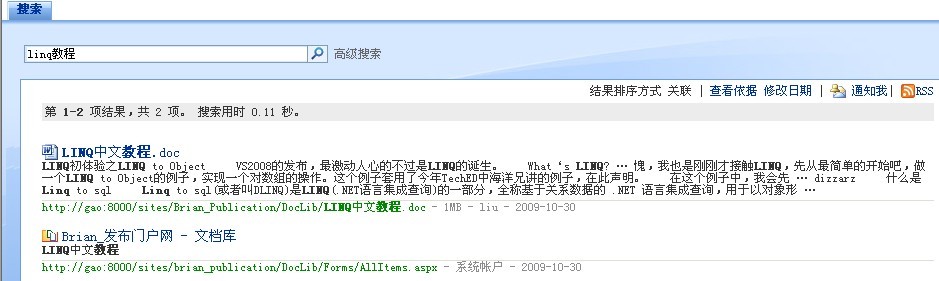
效果還不錯(cuò),至此,SharePoint中提供的Search服務(wù)我們就基本上完成啦~
小結(jié):SharePoint為我們提供了方便的數(shù)據(jù)檢索的服務(wù),至于內(nèi)部的實(shí)現(xiàn)手段這里沒有做深究,但是從運(yùn)行的結(jié)果上看,關(guān)鍵詞的索引,中文的分詞,高亮顯示等實(shí)現(xiàn)的都還是比較OK的,很值得學(xué)習(xí),有機(jī)會定要好好研究下內(nèi)部實(shí)現(xiàn)的方法!話說微軟現(xiàn)在有了Bing,在SharePoint中融入Bing的API也是不錯(cuò)的選擇。
新聞熱點(diǎn)
疑難解答
圖片精選